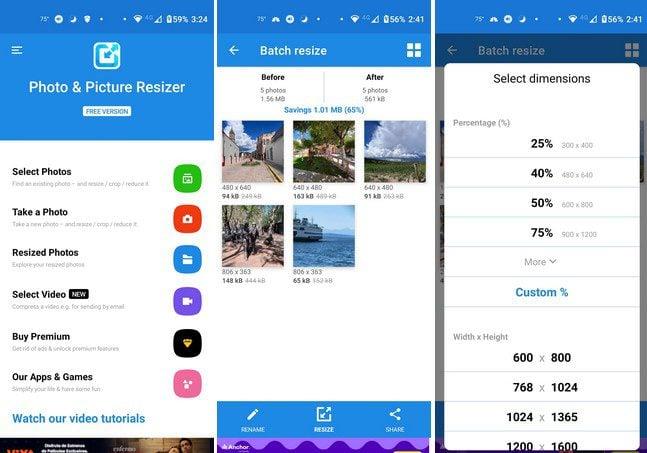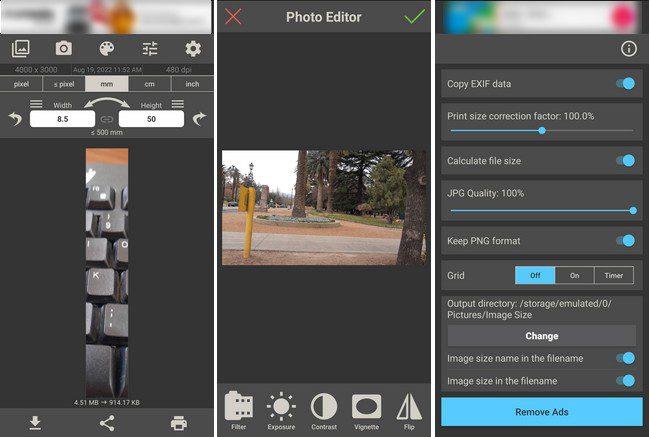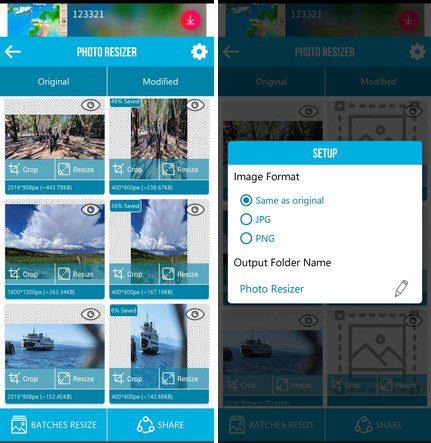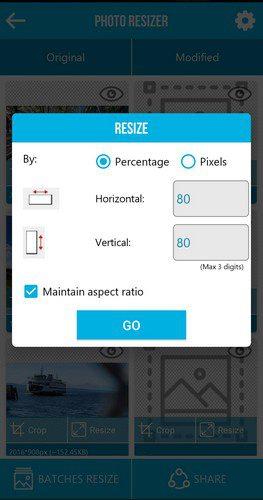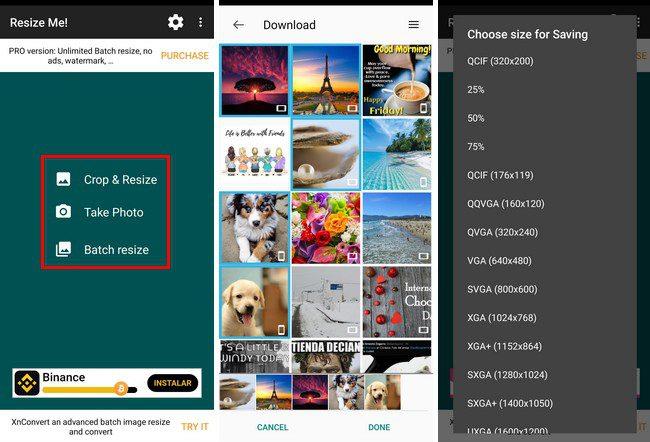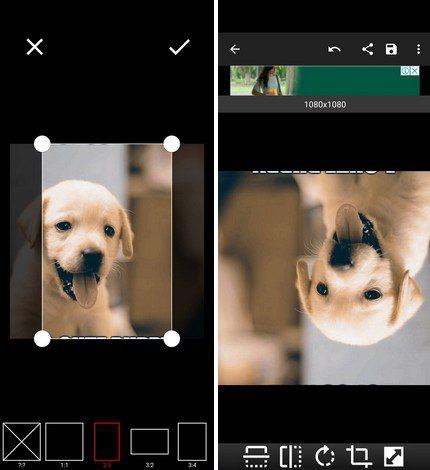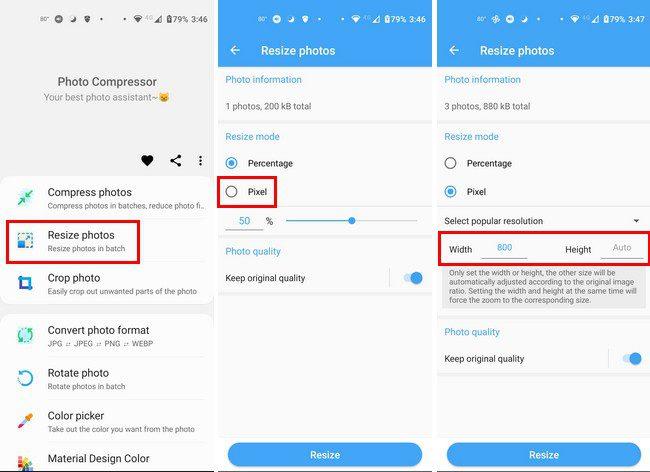Det er forskjellige grunner til at du kan trenge at enkelte bilder har en bestemt størrelse. Kanskje du jobber med et prosjekt og trenger at bildene alle har samme størrelse. Den gode nyheten er at du kan bruke ulike Android-apper for å få jobben gjort. De er alle gratis, så hvis det ikke er det du forventet, kan du avinstallere det.
5 nyttige og gratis Android-apper
Følgende apper vil alle ha muligheten til å gjøre alle bildene i samme størrelse. Men du vil også se andre nyttige funksjoner du kan bruke. Siden du allerede har appen installert for de spesifikke funksjonene, hvorfor ikke dra nytte av alt appen tilbyr? Noen apper vil kreve at du oppgraderer til Pro for å bruke alle funksjonene, men alle gir deg muligheten til å endre størrelsen på bildet gratis.
1. Bilde- og bilderesizer
En populær app du finner på Google Play for å endre størrelsen på bildene dine, er Photo and Picture Resizer . Appen er gratis å bruke, men hvis du vil ha full tilgang til appen, må du abonnere. Appen lar deg bruke noen Pro-funksjoner hvis du er villig til å se en annonse. Annonsene kan variere fra 15 til 30 sekunder.
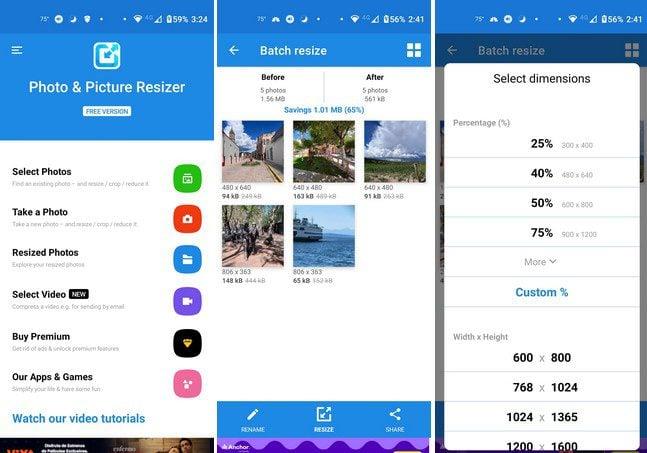
Når du først åpner appen, kan du velge å laste opp bilder fra enhetens galleri, eller du kan ta et nytt på stedet. La oss si at du laster opp bildene fra galleriappen. Når du har valgt og lagt til bildene dine, trykker du på alternativet for endring av størrelse nederst.
Det neste trinnet er å velge prosent, bredde, høyde, filstørrelse, oppløsninger og utskrift. Du kan velge det egendefinerte alternativet hvis du er misfornøyd med de oppførte alternativene. Noen vil være gratis, men du må se en annonse for å bruke andre. Når appen er ferdig med å endre størrelsen, vil du se forhåndsvisningen av appene dine, men med den nye størrelsen ved siden av dem. Hvis du er fornøyd med de nye størrelsene, kan du bruke deleikonet for å gjøre det.
2. Bildestørrelse – Photo Resizer
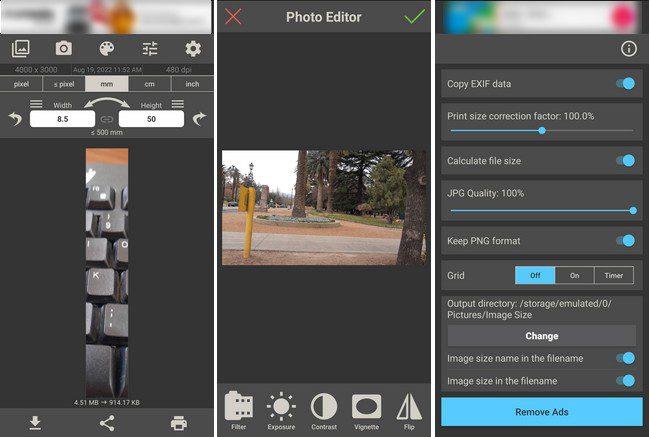
Bildestørrelsen Photo Resizer -appen lar deg endre størrelsen på ett bilde om gangen. Når du har lastet opp bildet ditt, vil du se forskjellige alternativer for å justere størrelsen på bildet. Du kan endre bredden og høyden i tommer, centimeter, millimeter eller piksler.
Du har muligheten til å laste opp bilder fra enhetens galleri, eller du kan ta et nytt bilde på stedet. Det er også mulig å velge bakgrunnsfarge for bildet. Hvis du går inn i innstillinger, kan du endre ting som kvaliteten på bildet, korrigeringsfaktor for utskriftsstørrelse, beholde PNG-format, aktivere rutenett, endre katalog og beregne filstørrelse.
Anta at du trykker på Photo Editor-ikonet. I så fall kan du gjøre ting som å justere eksponeringen, legge til filtre, endre kontrast, vignettere, snu bildet, justere metning, skarphet og varme, tegne og legge til klistremerker og tekst. Når du er ferdig med bildet ditt, kan du finne det i enhetens galleriapp. Appen vil ikke gi en indikasjon på at den er ferdig med å laste ned appen.
3. Photo Resizer: Beskjær, Endre størrelse, Del bilder i batch
På appens hovedside kan du velge å laste opp bildene fra enhetens galleriapp eller ta en ny. Det er der du også finner bildene du allerede har endret størrelse på, i tilfelle du trenger dem i fremtiden til noe annet. Når du har lagt til bildene dine, kan du endre bildeformatet hvis du trenger det. Trykk på tannhjulet og velg blant alternativer som:
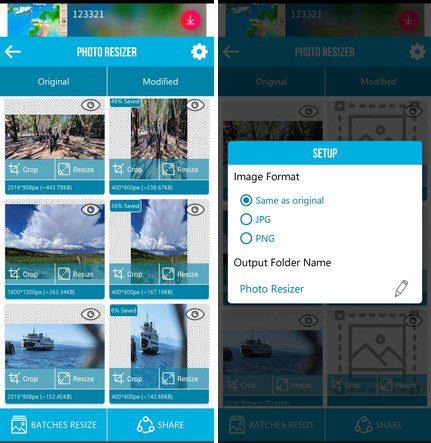
- Samme som original
- JPG
- PNG
Under disse alternativene vil du også se alternativet for å endre navnet på utdatamappen. Bare trykk på blyantikonet og gi den nye mappen et navn. Du kan endre størrelsen på bildene dine i prosent eller piksler ved å trykke på alternativet Batches Resizes nederst til venstre. Fyll ut boksene for horisontal og vertikal. Du vil også se muligheten til å gå Premium på hovedsiden.
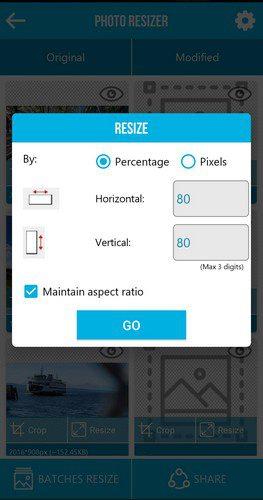
4. Endre størrelsen på meg! – Fotoresizer
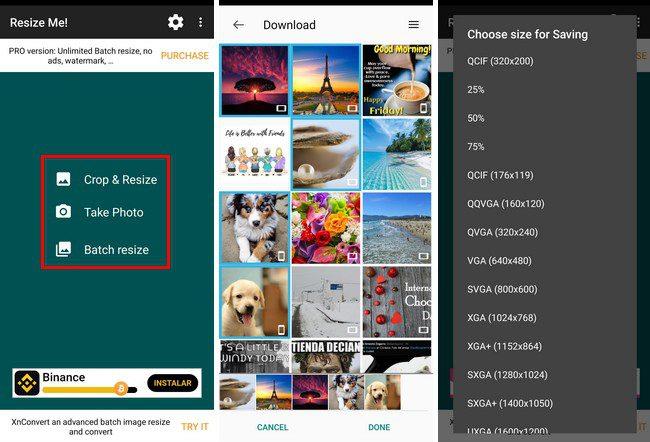
Med Resize Me! - Photo Resizer du kan endre størrelsen på ett bilde eller endre størrelsen. Velg alternativet du vil ha når du åpner appen første gang. Når du først vil beskjære, lar appen deg gjøre det manuelt, eller du kan velge fra de oppførte alternativene nederst.
Ikke glem å trykke på haken øverst til høyre for å lagre endringene. Du kan også gjøre ting som å snu bildet i forskjellige retninger.
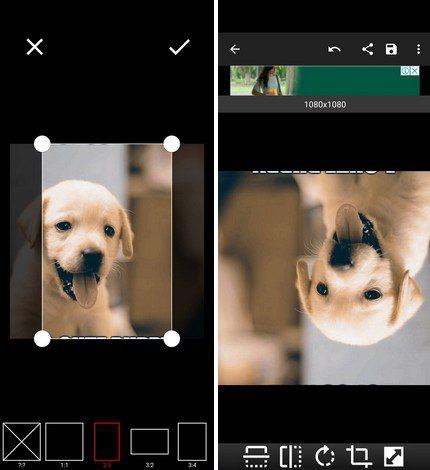
5. Fotokompressor og resizer
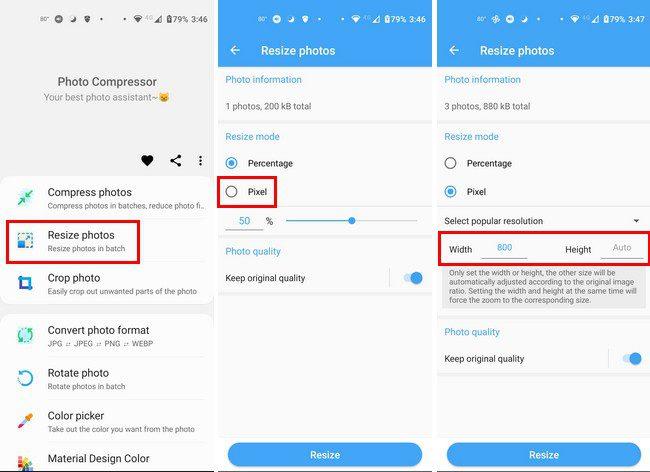
Photo Compressor and Resize er et annet utmerket alternativ du kan gå med. På appens hovedside kan du velge mellom ulike alternativer som:
- Komprimer bilder
- Endre størrelse på bilder
- Beskjær bilde
- Konverter bildeformat
- Roter bilde
- Fargevelger
Trykk på alternativet Endre størrelse og velg bildene dine. Trykk på den blå neste knappen nederst. I Resize-alternativene trykker du på Pixel-alternativet slik at du kan justere bredden og høyden på bildet. Når det er gjort, trykk på Endre størrelse-knappen nederst. Appen vil behandle bildene, og du vil se informasjon om hvor mye størrelsen på bildene dine er endret. Det er alt som skal til.
Konklusjon
Enten du trenger å komprimere eller endre bredden/høyden på et bilde. Du finner en app du kan bruke for å hjelpe deg med det. Alle appene på listen er gratis å bruke, så hvis de ikke er det du leter etter, kan du alltid slette dem. I tillegg til å endre størrelsen på bildene, tilbyr appene også andre nyttige funksjoner som du kan finne nyttige. Hvilken app tror du du skal gå med først? Del dine tanker i kommentarfeltet nedenfor, og ikke glem å dele artikkelen med andre på sosiale medier.